
AutoCAD 2010中文版实用教程(高职高专规划教材)
¥ 1 八品
仅1件
作者张忠蓉
出版社机械工业出版社
出版时间2015-01
版次1
装帧平装
货号n-18
上书时间2024-10-12
- 最新上架
商品详情
- 品相描述:八品
图书标准信息
- 作者 张忠蓉
- 出版社 机械工业出版社
- 出版时间 2015-01
- 版次 1
- ISBN 9787111484998
- 定价 32.00元
- 装帧 平装
- 开本 16开
- 纸张 胶版纸
- 页数 221页
- 字数 99999千字
- 【内容简介】
- 本书是在《AutoCAD2006中文版实用教程》(张忠蓉,ISBN:978-7-111-23303-9)一书的基础上,根据AutoCAD软件的2010版,并按照*的机械制图国家标准编写而成的。书中通过大量的绘图实例,用精炼的语言和简单的方法介绍了中文版AutoCAD2010软件的常用功能和基本绘图知识。本书的章节安排是按机械图的作图顺序,由浅入深地从绘图样板文件(绘图环境设置)的建立,到基本图形绘制与编辑,从三视图、斜视图、正等轴测图、到机械零件图以及装配图的绘制;其中包括尺寸标注、尺寸公差与几何公差的标注、文字标注;简单三维图形的绘制等。由平面到空间,较细致地、简捷地介绍了计算机绘图的基本技能与技巧。本书所举的实例主要是机械图样,也参考了一些制图员技能考试题目,图样多,例题、习题量多,适合于学生进行多方面的练习。每章后面都有思考题与上机练习内容,本书附录中还专门设置了一些计算机绘图图例,以供学生进行练习与提高。不仅方便教师课后给学生安排练习题目,也适合于读者自学,且可用做制图员教学用书。本书建议教学学时数为40~60学时。可作为高职高专计算机绘图课程的教材,也可为工科高等院校使用,亦可供成人教育和工程技术人员使用或参考。
- 【目录】
-
前言
第一章 AutoCAD 2010基础知识
第一节 AutoCAD 2010的启动与退出
一、启动
二、退出
第二节 AutoCAD 2010用户界面
一、AutoCAD 2010工作空间
二、"二维草图与注释"工作空间用户界面的组成
三、"AutoCAD经典"工作空间用户界面的组成
第三节 AutoCAD 2010文件管理
一、创建新图形文件
二、保存图形文件
三、打开图形文件
第四节 AutoCAD 2010数据输入方式与命令执行
一、平面图形上点的数据输入方式
二、命令的输入方式
三、终止命令的输入与执行
四、重复上一个命令的输入
五、图形的放弃和重做
第五节 AutoCAD 2010工具选项板及图形显示控制
一、AutoCAD 2010工具选项板
二、状态栏上的图形显示控制按钮的使用
思考与上机练习
第二章 AutoCAD 2010绘图环境设置
第一节 用户自建图形样板文件
一、用"新建"命令建立新图形文件
二、设置绘图单位为毫米
三、设置绘图界限(图纸幅面)
四、用栅格点显示出图幅范围
五、输入"Zoom"命令,选择A选项全屏显示图幅
六、绘制图纸边界与图框
七、设置图层、线型、颜色、线宽等
八、显示线宽设置
九、设置线型比例 -
十、用"直线"命令画出标题栏并输入文字
十一、其他设置
十二、保存图形样板文件
第二节 调用系统预置的绘图样板文件
第三节 图层面板及特性面板的使用
一、"图层"面板及工具栏的使用
二、"特性"面板及工具栏的使用
思考与上机练习
第三章 AutoCAD基本绘图命令
第一节 直线、构造线、射线、多段线
一、直线
二、构造线(无限长线)
三、射线
四、多段线(复合线)
第二节 正多边形、矩形
一、正多边形
二、矩形
第三节 圆、圆弧、椭圆、圆环
一、圆
二、圆弧 "
三、椭圆
四、圆环
第四节 修订云线、样条曲线、点
一、修订云线
二、样条曲线
三、点
四、等分点
第五节 图案填充、渐变色填充
一、图案填充命令"BHATCH"
二、渐变色填充
三、拖拽工具选项板中的图案进行填充
四、剖面线编辑
五、剖面线的分解
六、剖面线的修剪
第六节 创建表格
一、用"表格"命令绘制表格
二、用"工具选项板"上的表格工具创建表格
思考与上机练习
第四章 AutoCAD图形编辑命令
第一节 选择对象
一、直接(单个)选取
二、窗口选取
三、All(全选)方式
四、其他方式
第二节 编辑命令:偏移、修剪、删除
一、偏移
二、修剪
三、删除
第三节 编辑命令:延伸、打断、打断于点、合并
一、延伸
二、打断(部分删除)、打断于点
三、合并
第四节 编辑命令:圆角、倒角、分解
一、圆角
二、倒角
三、分解
第五节 编辑命令:复制、移动、旋转
一、复制
二、移动
三、旋转
第六节 编辑命令:镜像、阵列
一、镜像
二、阵列
第七节 编辑命令:缩放、拉伸、拉长
一、缩放
二、拉伸
三、拉长
第八节 用"夹点"和"特性"命令修改实体
一、用"夹点"功能快速修改实体
二、用"特性"对话框修改实体
第九节 平面图形绘制综合举例
思考与上机练习
第五章 辅助绘图与快速作图
第一节 辅助绘图工具按钮的使用
第二节 目标捕捉方式及其使用
一、临时目标捕捉方式及使用
二、固定目标捕捉方式的设置与使用
第三节 极轴追踪、对象追踪与快速作图
一、极轴追踪
二、对象追踪
三、参考追踪
四、快速作图
第四节 利用极轴绘制正等轴测图
思考与上机练习
第六章 尺寸与文字标注
第一节 尺寸标注要素与类型
一、尺寸标注要素
二、尺寸标注类型
第二节 尺寸标注与尺寸标注样式的设置
一、尺寸标注
二、尺寸标注样式的设置
三、尺寸标注的修改
四、创建多重引线的标注样式
五、创建几何约束与标注几何约束
第三节 尺寸公差与几何公差的标注
一、尺寸公差的标注
二、几何公差的标注
第四节 文字样式设置与文字注写
一、文字样式的设置
二、注写文字
思考与上机练习
第七章 常见零件图的绘制
第一节 调用样板文件建立零件图
第二节 创建图块与插入图块
一、图块概述
二、创建内部图块
三、创建外部图块
四、插入图块
五、图块的分解
六、修改图块
第三节 创建属性图块与标注表面粗糙度
一、制作表面粗糙度属性图块
二、插入表面粗糙度属性图块
三、编辑已插入的属性图块
第四节 常见零件图的绘制
一、绘制零件图的一般步骤
二、轴套类零件的绘制
三、轮盘类零件的绘制
四、叉架类零件的绘制
五、箱体类零件的绘制
思考与上机练习
第八章 装配图绘制
第一节 绘制装配图的常用方法
一、用复制一粘贴法绘制装配图
二、用插入图块的方法绘制装配图
三、用插入文件的方法绘制装配图
第二节 绘制装配图中的序号和明细栏
第三节 绘制装配图实例
思考与上机练习
第九章 AutoCAD的三维实体绘制基础
第一节 AutoCAD的三维建模工作空间
第二节 基本三维实体的绘制方法
第三节 简单三维实体的绘制方法
一、通过"拉伸"命令绘制三维实体
二、通过"旋转"命令绘制三维实体
三、通过"扫掠"命令绘制三维实体
四、通过"剖切"命令剖切三维实体
第四节 三维实体绘制举例
一、视图切换与视觉样式切换
二、三维动态观察
三、定义用户坐标系UCS
四、三维实体绘制举例
思考与上机练习
第十章 AutoCAD的查询功能简介
第一节 查询两点间距离
第二节 查询面积与周长
第三节 查询体积
第四节 查询质量特性
第十一章 打印出图
第一节 从模型空间输出图形
一、通过"页面设置管理器"对话框进行页面设置
二、用"打印一模型"对话框进行页面设置及打印
第二节 从图纸空间输出图形
附录 计算机绘图图例
参考文献
相关推荐
-
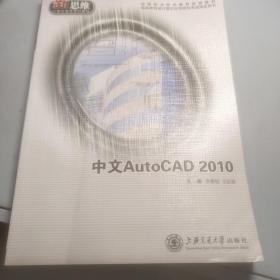
中文AutoCAD 2010
九五品淮北
¥ 5.00
-
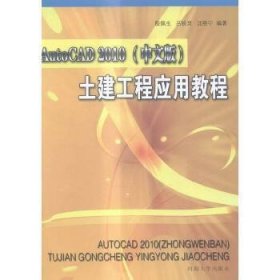
autoCAD2010(中文版)
九品天津
¥ 11.20
-

autoCAD2010(中文版)
九五品保定
¥ 9.30
-

AutoCAD2010(中文版)
九五品衡阳
¥ 19.80
-
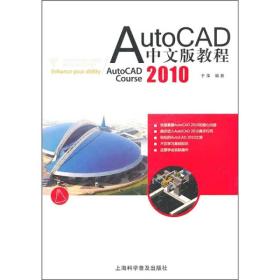
AutoCAD 2010中文版教程
八五品济南
¥ 7.28
-
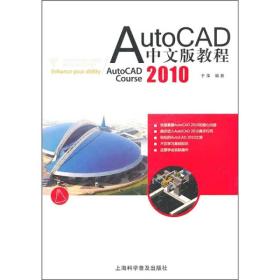
AutoCAD 2010中文版教程
八五品枣庄
¥ 7.28
-
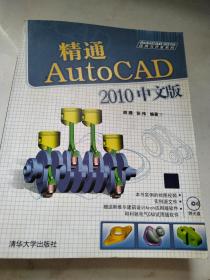
精通AutoCAD 2010中文版
八五品濮阳市
¥ 6.40
-
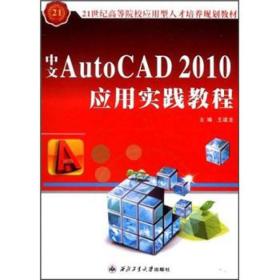
中文AutoCAD2010应用实践教程
全新北京
¥ 17.85
-
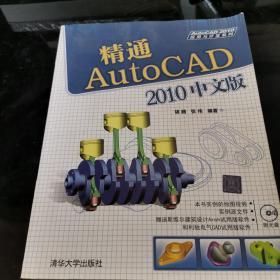
精通AutoCAD 2010中文版
九品郑州
¥ 21.80
-

中文AutoCAD 2010应用实践教程
全新南昌
¥ 22.37
— 没有更多了 —















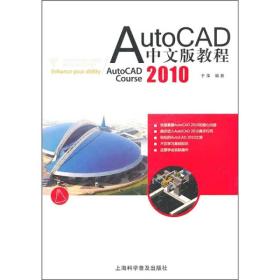
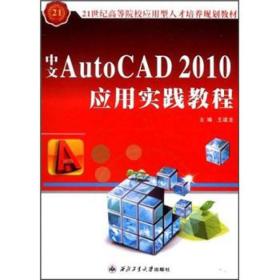
以下为对购买帮助不大的评价